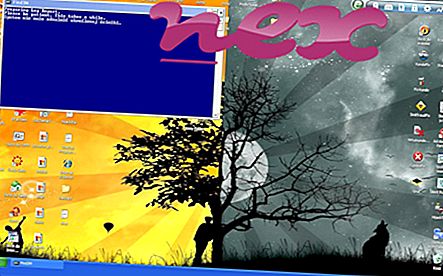Proces, znan kot Freeze.com NetAssistant ali My.Freeze.com NetAssistant, pripada programski opremi My.Freeze.com NetAssistant ali Freeze.com NetAssistant ali My.Freeze.com Toolbar W3i (www.w3i.com) ali InstallX.
Opis: NetAssistant.dll ni bistven za sistem Windows in bo pogosto povzročal težave. Datoteka NetAssistant.dll se nahaja v podmapi "C: \ Program Files (x86)" (običajno C: \ Program Files (x86) \ Freeze.com \ NetAssistant \ ali C: \ Program Files (x86) \ My). Freeze.com NetAssistant \ ). Znane velikosti datotek v sistemu Windows 10/8/7 / XP so 356.552 bajtov (29% vseh dogodkov), 371.320 bajtov in 5 drugih različic.
Ta .dll datoteka je predmet pomočnika brskalnika (BHO), ki se samodejno zažene ob vsakem zagonu spletnega brskalnika. BHO-jev ne ustavijo osebni požarni zidovi, saj jih požarni zid prepozna kot del samega brskalnika. BHO-ji pogosto uporabljajo oglaševalsko in vohunsko programsko opremo. ID-ji, ki jih uporablja ta BHO, vključujejo E38FA08E-F56A-4169-ABF5-5C71E3C153A1. Program ni viden. Postopek je mogoče odstraniti na nadzorni plošči. NetAssistant.dll lahko nadzira spletne brskalnike. Datoteka ni sistemska datoteka sistema Windows. To je datoteka s podpisom Verisign. Datoteka ima digitalni podpis. NetAssistant.dll lahko snema tipkovnice in miške. Tehnična varnostna ocena je torej 32% nevarna, vendar morate upoštevati tudi ocene uporabnikov.
Odstranjevanje te različice: Če obstajajo težave z NetAssistant.dll, se lahko za nasvet obrnete na razvijalca programske opreme [1] [2], W3I ali varno odstranite program s programom za odstranitev NetAssistant ali My.Freeze.com NetAssistant (Nadzorna plošča ⇒ Odstranite program).Pomembno: Nekatera zlonamerna programska oprema uporablja tudi ime datoteke NetAssistant.dll, na primer nevirusni virus: AdWare.Win32.BHO.kqa (zazna Kaspersky) in Win32: gen zlonamerne programske opreme (zazna Avast). Zato morate v računalniku preveriti postopek NetAssistant.dll in preveriti, ali gre za grožnjo. Če je Freeze.com NetAssistant spremenil iskalnik in začetno stran vašega brskalnika, lahko obnovite privzete nastavitve brskalnika, kot sledi:
Ponastavitev privzetih nastavitev brskalnika za Internet-Explorer ▾- V Internet Explorerju pritisnite kombinacijo tipk Alt + X, da odprete meni Orodja .
- Kliknite Internetne možnosti .
- Kliknite zavihek Napredno .
- Kliknite gumb Ponastavi ...
- Omogočite možnost Izbriši osebne nastavitve .
- Kopirajte chrome: // settings / resetProfileSettings v naslovno vrstico brskalnika Chrome.
- Kliknite Ponastavi .
- Kopirajte približno: podporo v naslovno vrstico brskalnika Firefox.
- Kliknite Osveži Firefox .
Za poglobljeno analizo so se pokazali tudi naslednji programi: Varnostni upravitelj opravil pregleda aktivni postopek NetAssistant v vašem računalniku in vam jasno pove, kaj počne. Dobro znano orodje za preprečevanje zlonamerne programske opreme Malwarebytes vam pove, če NetAssistant.dll v vašem računalniku prikaže nadležne oglase in ga upočasni. Nekatera protivirusna programska oprema ne šteje za to vrsto nezaželenega programa kot virusa in zato ni označena za čiščenje.
Čist in urejen računalnik je ključna zahteva za preprečevanje težav z računalnikom. To pomeni izvajanje skeniranja zlonamerne programske opreme, čiščenje trdega diska z 1 cleanmgr in 2 sfc / scannow, 3 odstranjevalnimi programi, ki jih ne potrebujete več, preverjanje programov za samodejni zagon (z uporabo 4 msconfig) in omogočanje sistema Windows 5 Automatic Update. Vedno ne pozabite izvajati periodične varnostne kopije ali vsaj nastaviti obnovitvene točke.
Če imate resnično težavo, poskusite priklicati zadnjo stvar ali zadnjo stvar, ki ste jo namestili, preden se je težava prvič pojavila. Z ukazom 6 resmon prepoznajte procese, ki povzročajo vašo težavo. Tudi za resnejše težave je bolje, da popravite svojo namestitev ali za Windows 8 in novejše različice izvršite ukaz 7 DISM.exe / Online / Cleanup-image / Restorehealth. To vam omogoča, da popravite operacijski sistem brez izgube podatkov.
cm_libraryio.exe sp_rsser.exe ssbarlcher.dll NetAssistant.dll bsvcprocessor.exe slserv.exe alsysio.sys k_fps32.dll hptlbxfx.exe prxtbfree.dll avkcks.exe